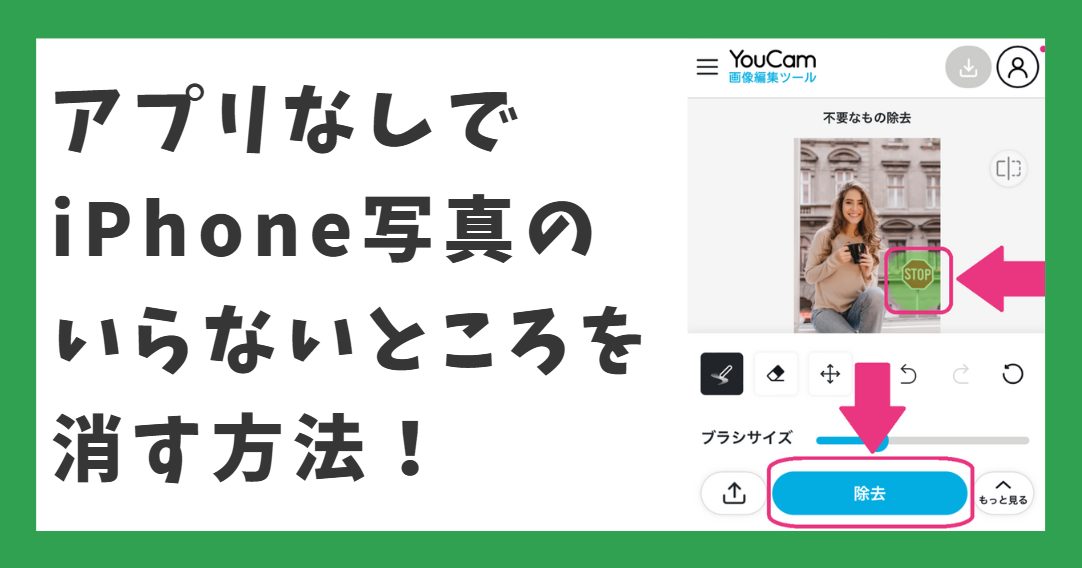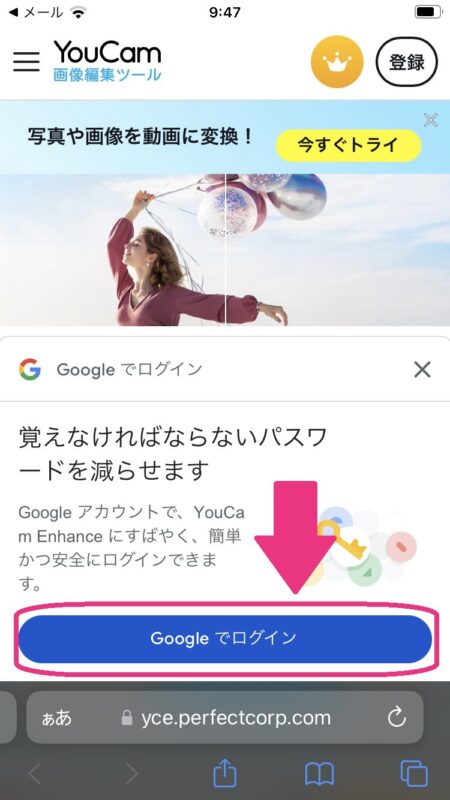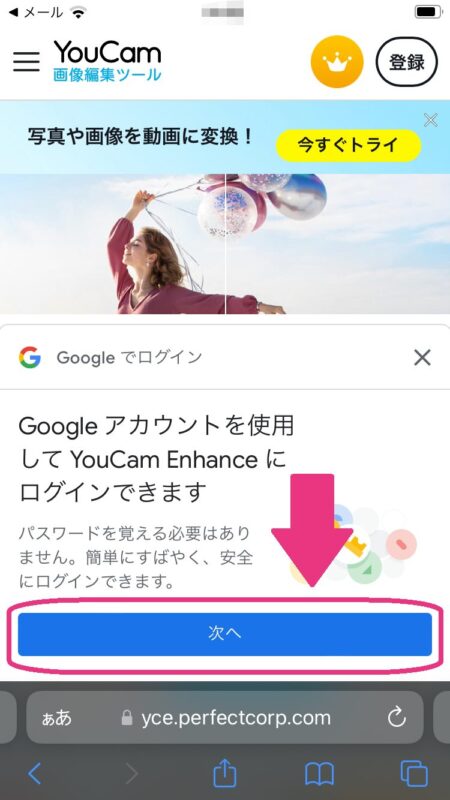iPhoneで撮った写真に「うわ、ここ消したい…!」って思ったこと、ありますよね。
でも、これ以上アプリを増やしたくないな…と思ったら、ぜひこの記事を読んでみてください。
実は、無料で使える画像加工サイトを使えば、いらない部分を指でなぞるだけで簡単に消せちゃうんです。
この記事では、アプリなしで使えるおすすめサイト3つを紹介して、それぞれの特徴や使いやすさを比較しています。
アプリを増やしたくない人も、まずはこの方法から試してみてくださいね。
アプリなしでiPhone写真のいらないところを消す方法
iPhoneの標準の写真アプリって、簡単なトリミングや明るさ調整といった基本的な編集はできるけど「いらないものを消す」っていうのはできないですよね。
でも、無料の画像加工サイトを使えば、アプリをわざわざインストールしなくても、写真の中の余計なものをサクッと消せるんです。
最近では、ブラウザ上で使える無料の画像加工サイトがとても便利で、しかも操作も簡単なんです。
中には登録なしですぐに使えるものもあり、ちょっとした不要な部分を消すだけならこれで十分ですよ。
ここでは、その中でも人気の高いYouCam画像編集ツールを使ったやり方をご紹介します。
YouCam画像編集ツールの使い方
「YouCam」は、写真に写り込んだ不要なモノや人を、指でなぞるだけで消してくれる無料の画像編集サイトです。
仕上がりが自然なので、初心者の方でも扱いやすいのが魅力です。
- 公式サイトにアクセスし、「Googleアカウントでログイン」→「次へ」をタップ
- アカウントを選択し、「次へ」へ
- 「完了」→「同意」へ進める
- 「データ処理の許可」にチェックを入れ「続ける」をタップ(ここまでが初期設定)
- 画像を選択
- 不要な部分を指でなぞって「除去」をタップ
- 仕上がりを確認して保存
画像での解説を閉じる場合はここをタップ
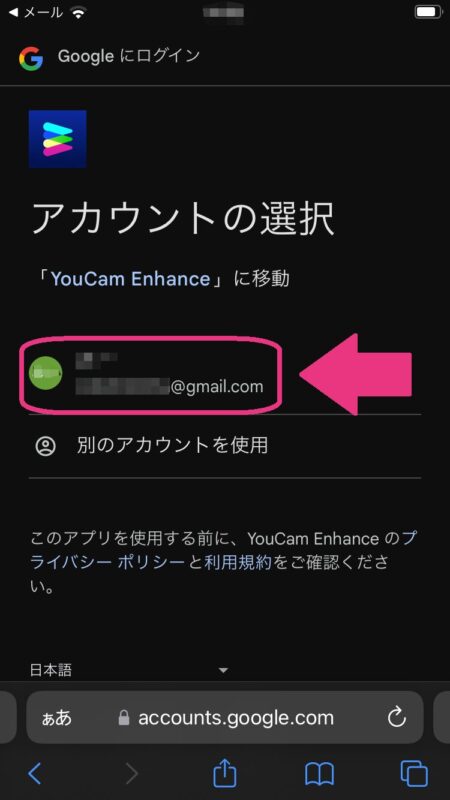
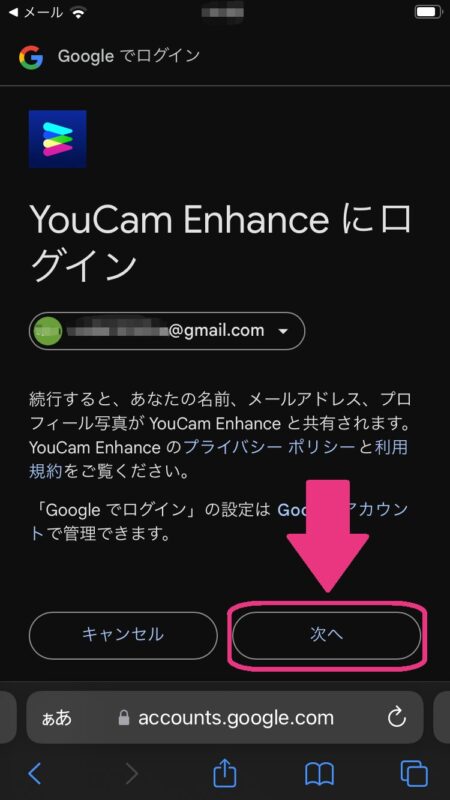
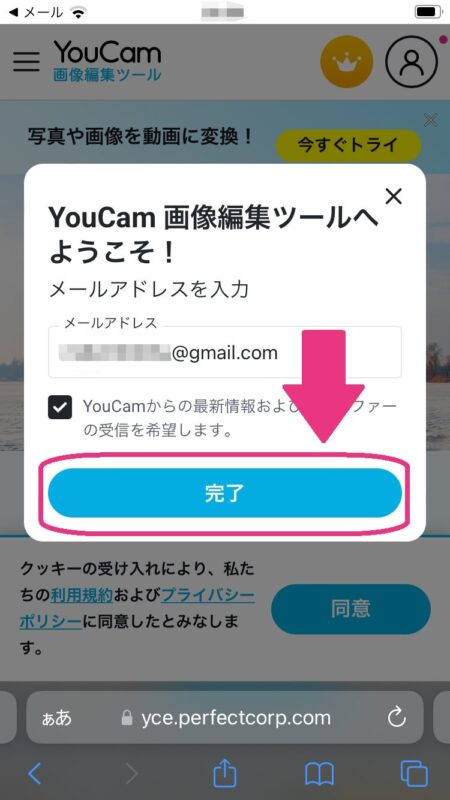
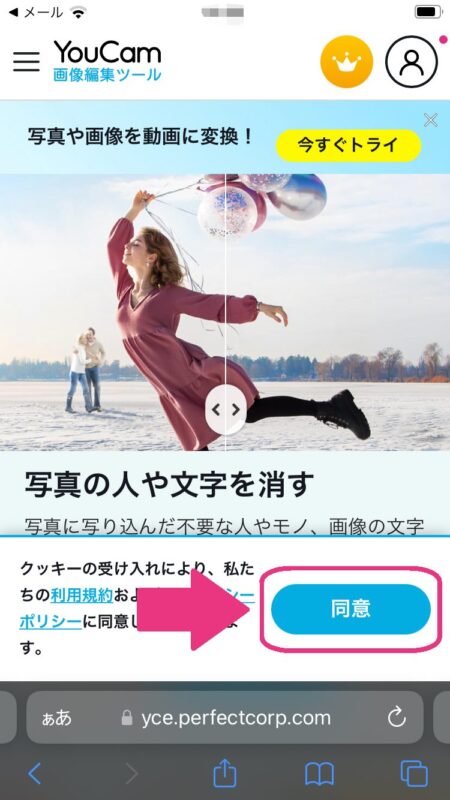
ここまでが初期設定です。
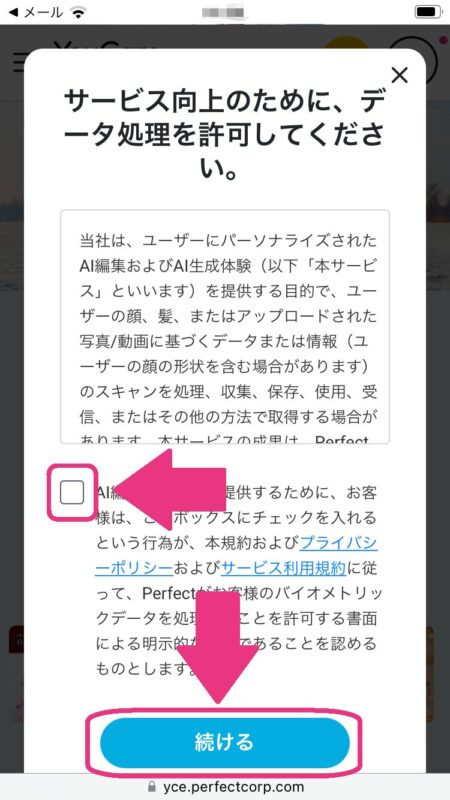
「画像を選択」ボタンをタップし、消したい部分がある写真を選びます。
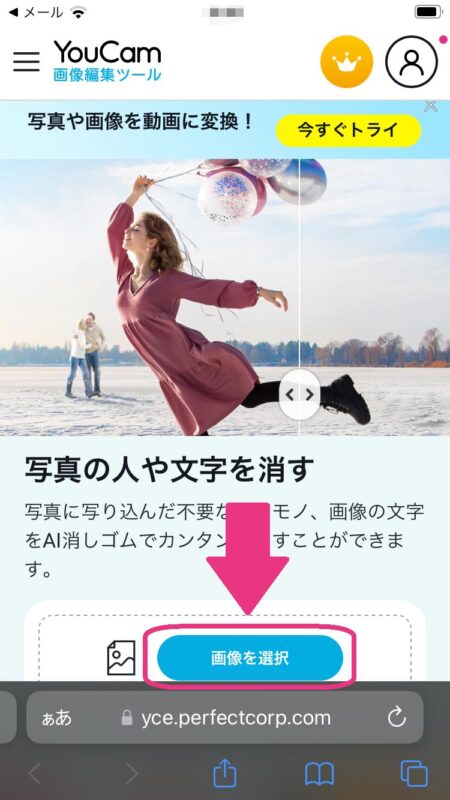
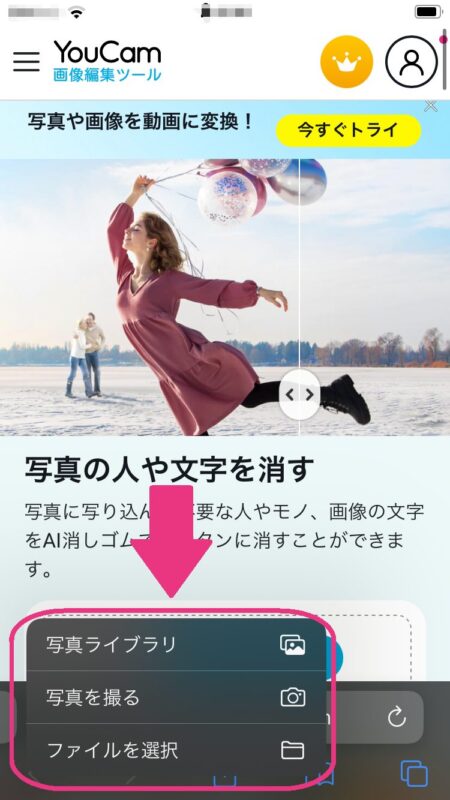
指でなぞった所が黄緑に塗られます。
細かい部分は拡大してなぞると、よりキレイに処理できますよ。
「除去」をタップするとなぞった部分が消えます。
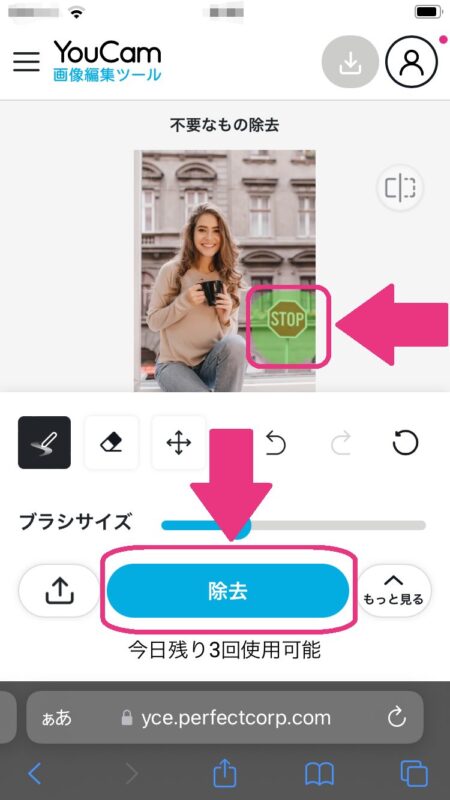
満足のいく仕上がりになったら、右上の「ダウンロード」ボタンをタップします。
フォーマット形式や画質を選択して「ダウンロード」をタップするとiphoneに保存されます。

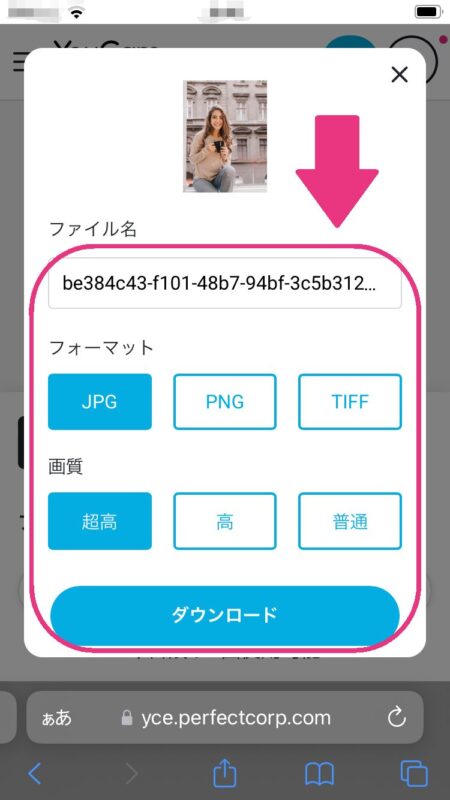
※途中で有料プランの案内が表示される場合がありますが、スキップすれば無料のままで利用可能です。
iPhone写真のいらないところを消すサイト3選
ここからは、YouCamを含めたアプリ不要で使える画像加工サイト3つを紹介します。
どれもiPhoneのブラウザからアクセスでき、操作がシンプルなのがポイントです。
YouCam画像編集ツール
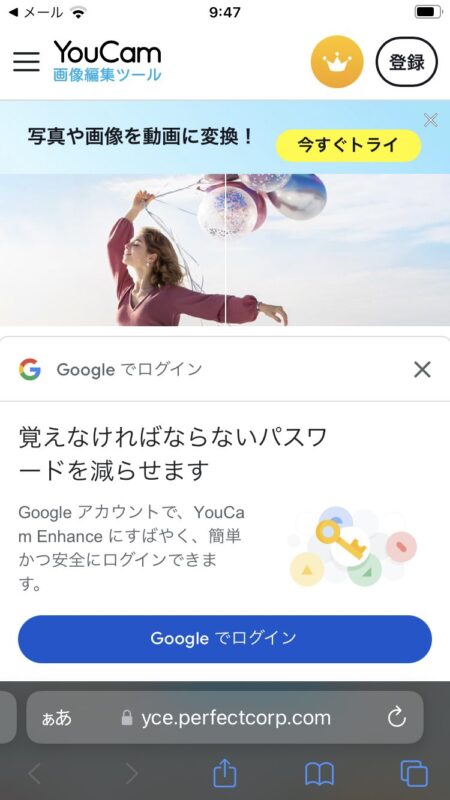
特徴:
- 利用にはGoogleアカウントなどでのログインが必要で、ブラウザから使えます。
- 写真のいらない部分を指でなぞるだけで自然に消すことができ、仕上がりの完成度もかなり高いです。
- 登録すると、毎日3ポイント(無料分)が付与され、写真の編集を行うたびに1ポイントずつ消費されます。
- ポイントは編集ごとに消費されるため、使い方によってはすぐになくなってしまいます。
- 無料での使いやすさ:★4、使用できるポイントは少ないですが、キレイに仕上げたい人にはぴったりです。
cleanup.pictures
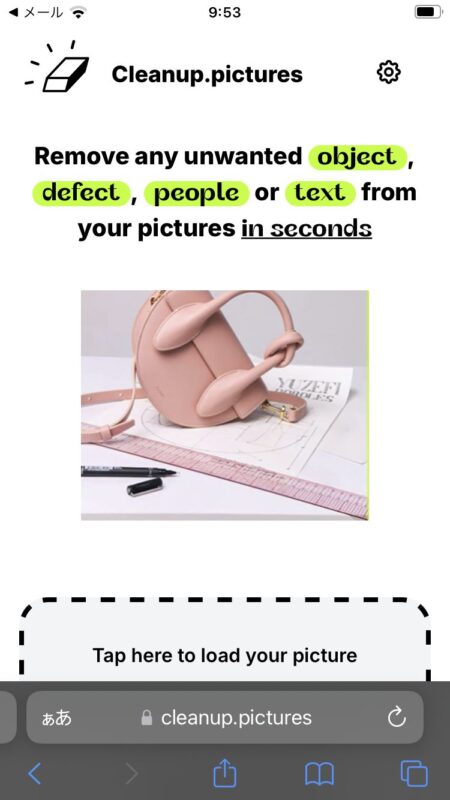
特徴:
- 登録なしで、アクセス直後にすぐ使える手軽さが魅力。写真をアップしてすぐ編集できます。
- なぞって消すだけのシンプル操作で、とにかく早く・簡単に使いたい人に向いています。
- 画像処理は無制限ですが、出力サイズは720pxまで。高解像度保存は有料です。
- 有料プランへの誘導はありますが、気になるほどではなく、無料だけでも快適に使えます。
- 無料での使いやすさ:★4、登録も制限も少なく、一番お手軽に使えます。
Picwich
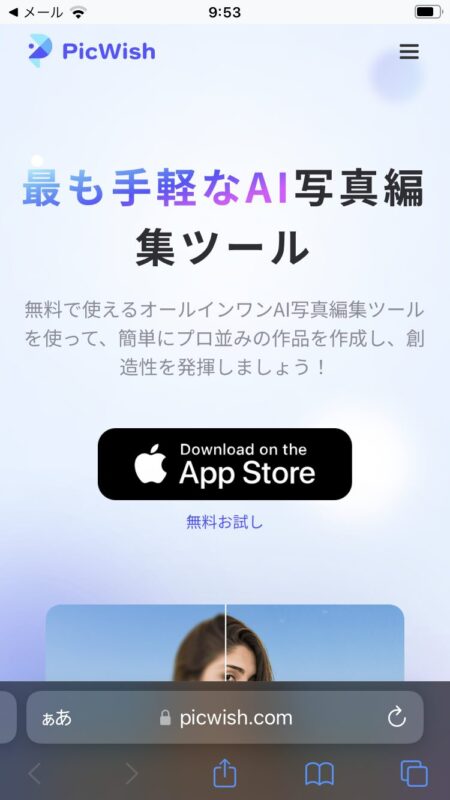
特徴:
- 利用にはGoogleアカウントなどでのログインが必要ですが、登録は1分もかかりません。
- 背景削除や画質補正などもあり、機能が豊富で編集にこだわりたい人に最適です。
- 無料でも1日最大50枚のHD画像処理が可能。ただし、高解像度保存には制限があります。
- 編集後に有料版のアップグレードを促されることはありますが、無料でもじゅうぶん試せます。
- 無料での使いやすさ:★3、登録は必要ですが、いろいろ試したい人に向いています。
→→Picwish
ここまで3つの画像編集サイトをご紹介してきましたが、「結局どれを選べばいいの?」と迷ってしまいますよね。
そこで最後に、それぞれの特徴を踏まえたおすすめの選び方をまとめてみました。
自分に合った使い方ができるよう、目的に合わせてチェックしてみてくださいね。
- とにかく今すぐ試したい人は → cleanup.pictures(登録不要&超シンプル)
- 仕上がりのキレイさを重視したい人は → YouCam(無料ポイント付き)
- 多機能な編集を試してみたい人は → Picwish(1日50枚までOK)
まとめ:アプリなしでiPhone写真のいらないところを消すなら無料サービスを使う
iPhoneの写真で「ここ、ちょっと消したいな」と思ったときは、ブラウザで使える無料の画像編集サイトをおすすめします。
今回ご紹介したYouCam・cleanup.pictures・Picwishは、それぞれ使いやすさや機能に違いがあるので、自分に合ったものを選んでみてくださいね。
登録なしですぐに試せるcleanup.picturesは気軽さ重視の方におすすめですし、仕上がりの自然さで選ぶならYouCamもよい選択です。
Picwishは多機能で、1日に50枚まで処理できる点が魅力です。
「ちょっとだけ消したい」「アプリは増やしたくない」そんなときには、今回の方法を思い出してもらえるとうれしいです。